本文操作环境:Windows7系统,Microsoft Office Excel2003版本,Dell G3电脑。
方法:
1,在数据的最下面我们把数据汇总一下,在A98单元格输入总计
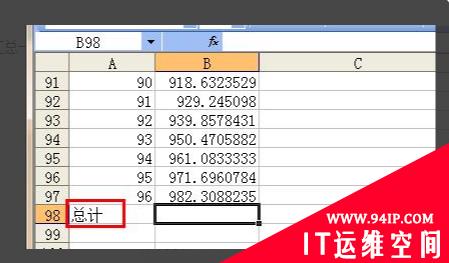
2,在右边的单元格,也就是B98单元格,我们点击工具栏上的求和工具
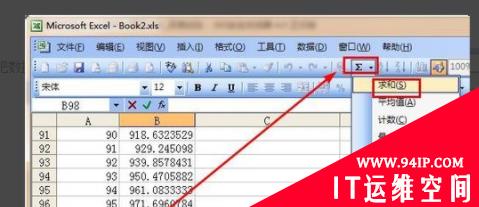
3,接着出现了这个界面,我们按回车键就可以了。
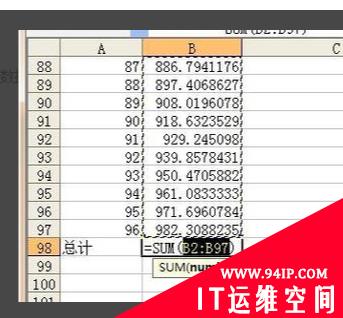
4,这就是我们求出的总计销售额。
5,接着在销售额的右边,也就是C1单元格输入 百分比
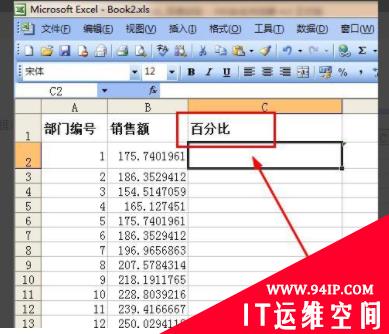
6,在C2单元格,输入公式 =B2/$B$98 ,这个公式中运用了符号$,这是“固定不变的意思”,也就是说,一会我们要复制C2内的公式到别的单元格,别的单元格会根据复试的位置改变公式中的变量,加上符号$以后,变量就不变了。如刚刚输入的公式,B2是一个变量,是会改变的,但是B98这个就不变了。B98是刚才得到的销售总额。

7,拖动单元格的右下角就可以快速填充下面的单元格
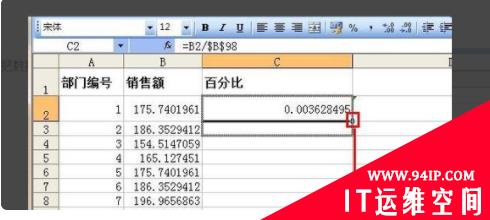
8,最后就得到了所有部门的百分比了
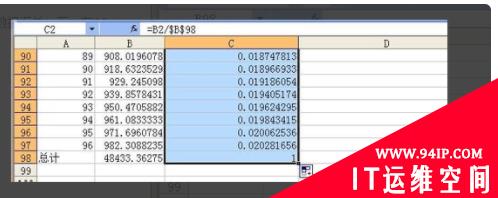
转载请注明:IT运维空间 » windows » excel怎么求百分比 excel表格怎么求百分比





















发表评论